- 現在利用している言語や技術の記法や不明点等を記録していく記事第三弾。
- 素晴らしき先人たちの「タイトル命名術」を事細かく調査した結果、センスや感性が最終着地点であることが判明し、史上最大の悟りに没頭。
- 今回は、容量監視コマンドである「df」「du」コマンドを記録して、原因究明力を更に上げていくことにしよう。
作業環境
- Amazon Linux 2
- ※結果画面や利用確認等の、メイン環境として使用。
- Mac OS X 10.13.4
- ※Macでの操作性と利用可否確認のために使用。
dfコマンド
概要や特徴
- OSのディスク容量のサイズや使用率等の情報を表示するコマンドツール。
- 手元の環境のシステムがどのくらいの容量を有しているのかを確認する際に用いる。
- パソコンの挙動の不具合・サーバーエラー等の際の原因究明に便利。
基本操作
- 基本的な使用例は下記。
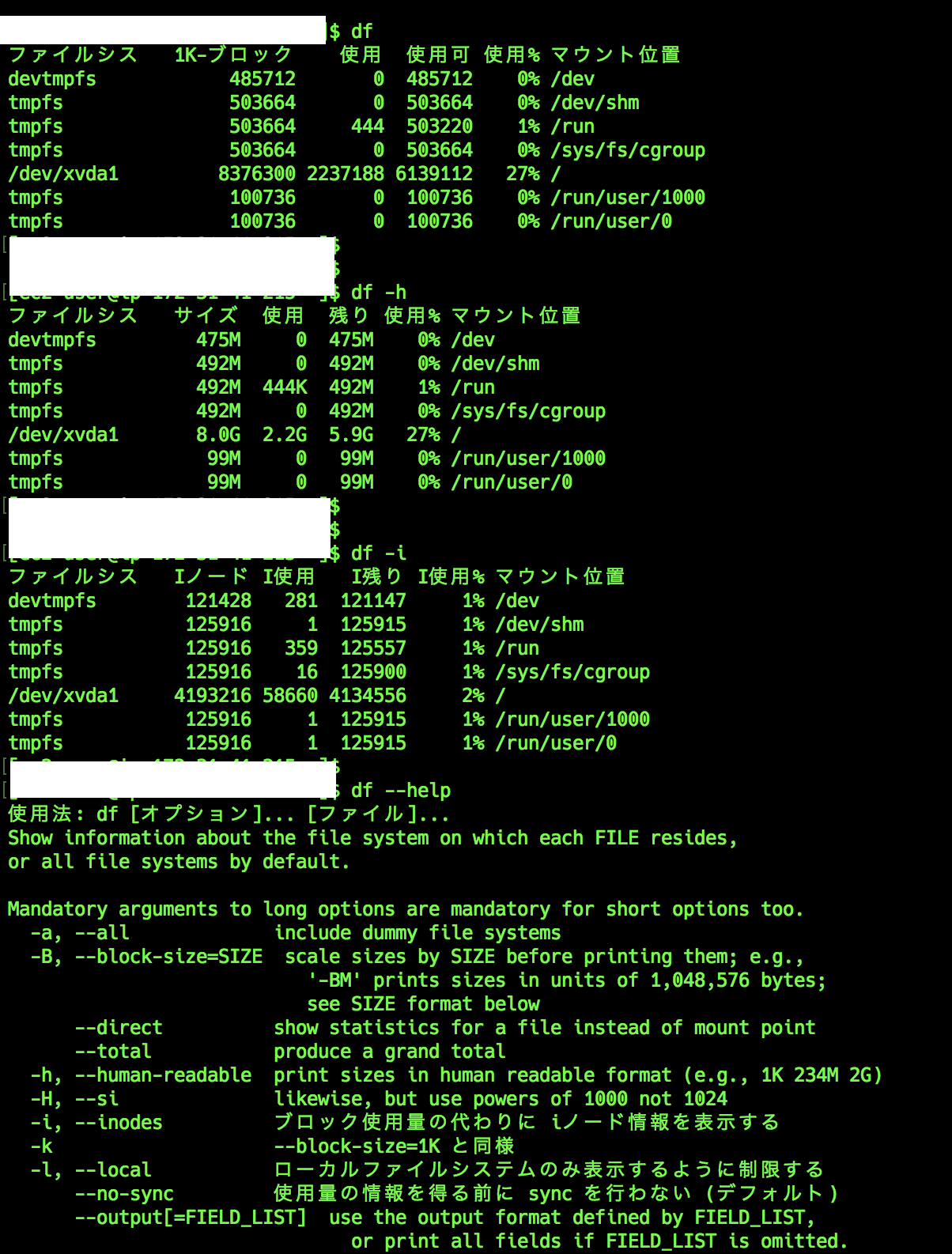
- 基本的な項目の見方は下記。
| 項目名 | 意味 |
|---|---|
| Filesystem(ファイルシステム) | ディスク名 |
| 1K-blocks(1K-ブロック) | 使用可能なディスク容量 |
| Used(使用) | 使用済みディスク容量 |
| Available(使用可) | ディスク空き容量 |
| Use%(使用%) | ディスク使用率 |
| Mounted on(マウント) | ファイルシステムの位置(場所) |
- 基本的な操作方法は下記。
| 内容 | コマンド |
|---|---|
| 通常表示 | df |
| サイズ容量表示 | df -h |
| 全ファイルシステム容量表示 | df -a |
| サイズ単位での表示 |
df -BMで1024 * 1024単位df -BMBで1000 * 1000単位df -Hでサイズ単位に合わせた表示 |
| iノード(ファイル属性情報データ)での表示 | df -i |
| ファイル場所指定での表示 | df ファイルパス |
| ファイルタイプの表示 | df -T |
| バージョン表示 | df --version |
| ヘルプ表示 | df --help |
duコマンド
概要や特徴
- ファイル容量のサイズや使用率等の情報を表示するコマンドツール。
- dfコマンドと同様に、サイズや使用率の表示コマンドだが、ファイルごとの表示のため、より詳細な情報を確認することができる。
- dfコマンド同様に、挙動の不具合やサーバーエラー等の原因究明に便利。
基本操作
- 基本的な使用例は下記。

- 基本的な操作方法は下記。
| 内容 | コマンド |
|---|---|
| カレントディレクトリ(現在位置)下の全ての表示 |
du※HOMEディレクトリ等で行うと、大量の処理が走るため注意 |
| 容量の合計のみ表示 |
du -sdu -s ファイル場所で特定ディレクトリでの合計表示 |
| サイズ単位での表示 |
du -hdu -shみたいに組み合わせて利用する場合が多い。 |
| 階層指定 |
df -d階層数例 : df -d1で1つ目の階層までの表示指定du -hd1みたいに組み合わせて利用 |
| バイト単位表示 | du -b |
| バージョン表示 | du --version |
| ヘルプ表示 | du --help |
実践コマンド
- 実際に挙動不具合等での確認の際に便利なコマンドは主に下記。
# 2階層指定で、ファイル容量の多い順での表示
$ du -hd2 ファイル場所 | sort -nr
# 2階層指定で、ファイル容量の少ない順での表示
$ du -hd2 ファイル場所 | sort -h
# 特定ディレクトリの合計のみの表示
$ du -sh ファイル場所
まとめ
- 今回は、容量監視コマンドの学習ということで、知らぬ間の容量の無頓着使用に、自分への怯えと同時に愛着を感じながら記事を書く。
- 試用中毒であるため、そろそろクラウド中心を検討する時期がきたことに、表情筋を自由に踊り狂わせる生活。
- コマンドツールにも視覚性を求める現代技術者のため、次回は容量監視を可視化できるツールを探して試用することにしよう。
参考
-
https://www.yoheim.net/blog.php?q=20160707
→こちらの記事を参考にいたしました。大変お世話になりました。 -
https://help.gmocloud.com/app/answers/detail/a_id/3275/~/df%E3%82%B3%E3%83%9E%E3%83%B3%E3%83%89%E3%81%A7%E3%81%AE%E3%83%87%E3%82%A3%E3%82%B9%E3%82%AF%E5%AE%B9%E9%87%8F%E7%A2%BA%E8%AA%8D
→こちらの記事を参考にいたしました。大変お世話になりました。